iPhoneは、通常はパスワードで保護されている、高度で安全なデバイスです。しかし、アップデート、ダウングレード、その他の問題により、ロックアウトされる場合があります。パスワードを忘れた場合でも、いくつかの方法を使ってiPhoneをリセットできます。
この記事では、パスワードを忘れた場合にiPhone 16を初期化する4つの簡単な方法を紹介します。テクノロジーに精通しているかどうかに関係なく、これらの簡単な方法を使えば、デバイスを簡単にリセットできます。
PPart1.iPhone 16をリセットする前にやるべきこと
1. データ損失を防ぐためにiPhone 16をバックアップする
パスワードなしでiPhone 16を初期化する前に、貴重なデータが失われないように、データをバックアップすることが重要です。次のオプションがあります。
iTunes: iPhoneをコンピューターに接続して、iTunesを使用してデータをバックアップします。
iCloud: iCloudの自動バックアップ機能を使用して、データをワイヤレスでバックアップします。
2. アクティベーションロックを避けるために「iPhoneを探す」を無効にする
iPhoneをリセットする前に、「iPhoneを探す」機能をオフにしておくことが重要です。これにより、リセットがスムーズに進み、アクティベーションロックの問題を避けることができます。
「iPhoneを探す」を無効にするには: 設定 > [あなたの名前] > 「iPhoneを探す」 > オフにする > 指示に従ってApple IDパスワードを入力します。
Part2.パスワードを忘れた場合にiPhone 16を初期化する方法
初期化方法1.専門ソフトを使用(パスコードやApple IDは不要)
パスワードやApple IDなしでiPhone 16を初期化する必要がある場合、PassFab iPhone Unlockは理想的な解決策です。
この強力なツールは、iTunesやパスコードなしでデバイスをリセットする手間のかからない方法を提供します。さまざまなiPhoneロックの問題に対応しており、ロックアウトされたり、パスコードを忘れたりしたユーザーに最適です。
PassFab iPhone Unlockの主な機能
パスコードなしでデバイスの初期化: パスコードやiTunesなしでiPhone 16を完全にリセットします。
ロックされたデバイスの解除: ロック、無効化、または不具合のあるデバイスからパスコードを数分で削除します。
Apple IDの削除: パスワードなしでデバイスからApple IDおよびiCloudアクティベーションロックを削除します。
制限のバイパス: スクリーンタイム制限を無効にし、MDMロックを回避します。
さまざまなデバイスに対応: 最新のiPhone 16/15を含む、iPhone、iPad、iPod Touchで使用可能です。
以下の手順で、パスワードなしでiPhone 16を初期化できます。まずソフトをダウンロードしてください。
PassFabを起動し、「画面ロックを解除」をタップして、「開始」をクリックしてiPhoneのロック解除を始めます。

その後、iPhone 16をUSBでコンピュータに接続します。
「ダウンロード」をクリックして、iPhone 16用のファームウェアをダウンロードします。

ダウンロードが完了したら、「解除開始」ボタンをクリックし、PassFab iPhone UnlockツールがiPhone 16をリセットするのを待ちます。

しばらく待つと、iPhone 16がリセットされ、パスコードやFace IDなしでiPhoneの操作が可能になります。
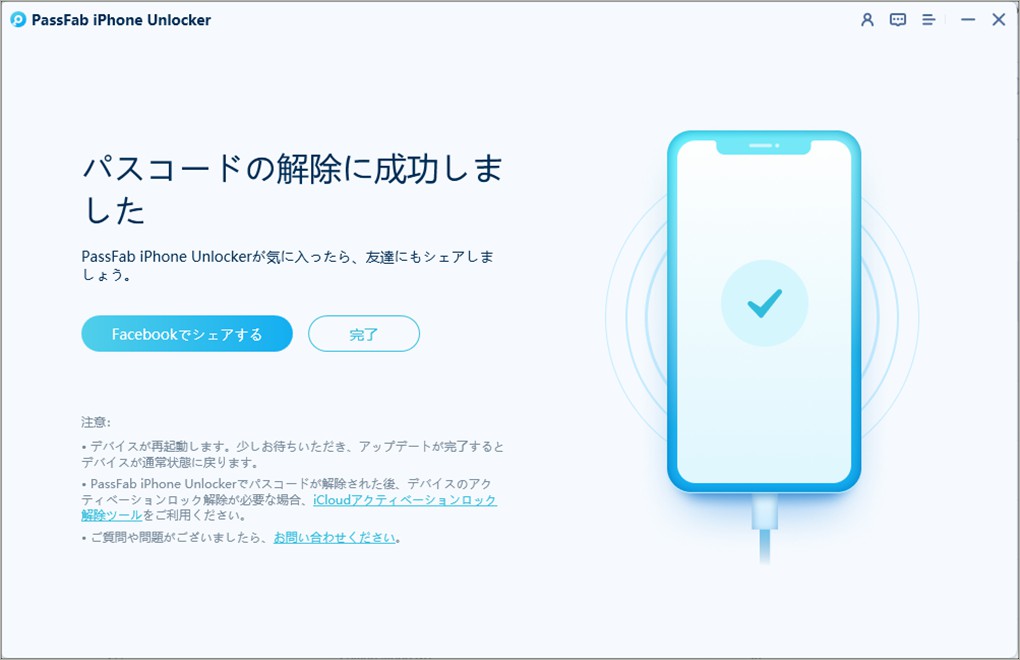
関連記事: 【最新10選】パスコードなしで自宅でもiPhone画面ロックを解除する裏ワザ
初期化方法2.iTunes(認証されていないコンピュータでApple IDが必要)
パスワードなしでiPhone 16を初期化するには、iTunesを使用する方法があります。iPhoneをリカバリーモードにしてiTunesに接続することで、パスコードの要求を回避して、初期化できます。
iPhone 16をリセットするための前提条件
最新版のiTunesがインストールされたコンピュータ
iPhoneをコンピュータに接続するための互換性のあるUSBケーブル
Apple IDとパスワード(コンピュータが未認証の場合)
パスワードなしでiPhone 16を初期化する方法
ンピューターに最新バージョンのiTunesまたはFinderがインストールされていることを確認します。
互換性のあるUSBケーブルを使用してiPhone 16をコンピュータに接続します。
注: これまでにiPhone 16をiTunesと同期していない場合、コンピュータを認証するためにApple IDとパスワードが必要です。
接続後、iTunesまたはFinderでデバイスアイコンをクリックし、「概要」または「一般」タブに移動します。

「iPhoneを復元」ボタンをクリックします。プロセスが開始され、数分以内にiPhoneが初期化されます。
iPhone 15が無効化されているかロックされている場合は、まずリカバリーモードにする必要があります。以下の手順に従ってください:
ボリュームアップボタンを素早く押して放します。
ボリュームダウンボタンを素早く押して放します。
サイド/パワーボタンを押し続け、リカバリーモード画面が表示されるまで保持します。
iPhone 15をコンピュータに接続します。iTunesまたはFinderが「更新」または「復元」のオプションを表示します。「復元」を選択してデバイスをリセットします。
Tips:
「iPhoneを探す」機能がオフになっている場合のみ、Apple IDパスワードなしでiPhone 15を工場出荷時設定にリセットできます。リセットを続行する前に、これが実行されていることを確認してください。
初期化方法3.iPhoneを消去(Apple IDパスワードが必要)
Apple IDとパスワードを覚えている場合は、「iPhoneを消去」機能を使って簡単に初期化できます。
この方法は、コンピュータなしでiPhone 16を初期化したいユーザーに最適な、明確で簡単な手法です。
前提条件:
Apple IDのパスワードが必要
iOS 15.2以降のiPhone 16
パスコードなしでiPhone 16をリセットする手順:
iPhone 16で誤った画面パスコードを繰り返し入力し、iPhoneセキュリティロックアウトのメッセージが表示されるまで待ちます。
画面右下にある「iPhoneを消去」をタップします。
確認のため、もう一度「iPhoneを消去」をタップします。
Apple IDからサインアウトするように求められたら、Apple IDのパスワードを入力します。
サインアウトが成功したら、再度「iPhoneを消去」をタップして、デバイスを工場出荷時設定にリセットします。
注意:
このプロセスにより、iPhone上のすべてのデータが消去されます。後でデータを復元したい場合は、バックアップを取っておいてください。
Apple IDのパスワードを忘れた場合は、PassFab iPhone Unlockなどのプログラムを使用して、iPhone 16をリセットすることを検討してください。
初期化方法4.ボタンを使ってiPhone 16を強制的に初期化する
強制初期化は、iPhone 16のさまざまな問題に対する有効な解決策となる場合があります。ハードリセットは、工場出荷時の状態にリセットとは異なります。これは、デバイスを強制的に再起動するだけで、データは消去されません。これは、デバイスを再起動するための簡単な方法です。
強制初期化が必要となる一般的な状況:
デバイスのフリーズ: iPhoneが応答しなくなり、タッチ入力やボタンの押し方が機能しない場合
アプリのクラッシュ: 特定のアプリが繰り返しクラッシュしたり、問題を引き起こしたりする場合
システムの不具合: 通常の動作を妨げている、軽微なソフトウェアの不具合を解決する場合
アップデート後の再起動: iPhoneがソフトウェアのアップデート後に、軽微なバグをクリアするために、再起動が必要な場合
パスコードなしでiPhone 16を強制的に初期化する手順:
音量アップボタンをすばやく押して離します。
音量ダウンボタンを短く押し続けます。
画面にAppleロゴが表示されるまで、サイドボタンを押し続けます。
Appleロゴが表示されたら、サイドボタンを離します。iPhoneが自動的に再起動します。
Part3.iPhone 16をリセット後の対応
1. iPhone 16の設定
iPhone 16をリセットした後は、再度使用する前に設定を行う必要があります。デバイスのアクティベーションには、Apple IDとパスワードの入力が求められます。
これらの認証情報を忘れた場合、アクティベーションロックに直面することがあります。このロックを解除し、iPhoneへのアクセスを回復するには、PassFab iPhone Unlockを使用して、以前のApple IDやパスワードなしでロックを解除することができます。
2. iPhone 16のバックアップからの復元
初期化されたiPhone 16の設定が完了したら、以前のデータを復元して作業を再開したいでしょう。
iTunes、iCloud、または専門のiPhoneバックアップツールで作成したバックアップから復元できます。バックアップからの復元に問題がある場合やバックアップがない場合は、iPhoneデータ回復ツールを試してみると良いでしょう。
まとめ
パスワードを忘れた場合にiPhone 16を初期化するプロセスは、正しい手順に従えばスムーズに行えます。リセット後に工場出荷時設定の問題やアクティベーションロックの問題が発生した場合でも、PassFab iPhone Unlockのようなツールが非常に役立ちます。

